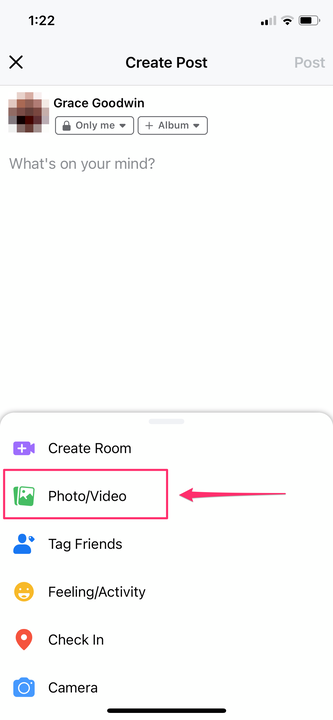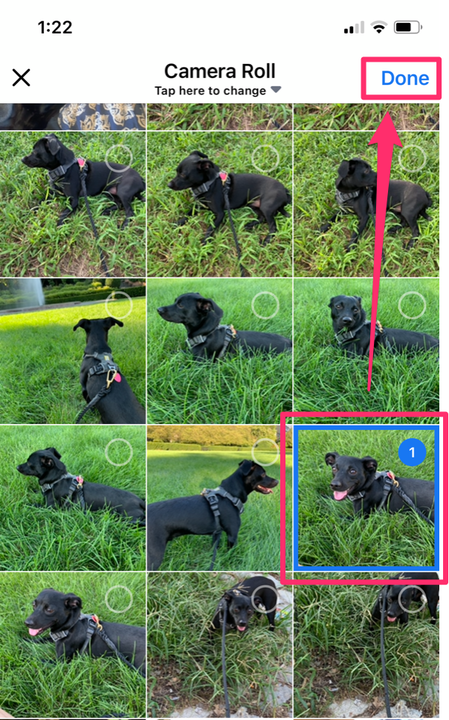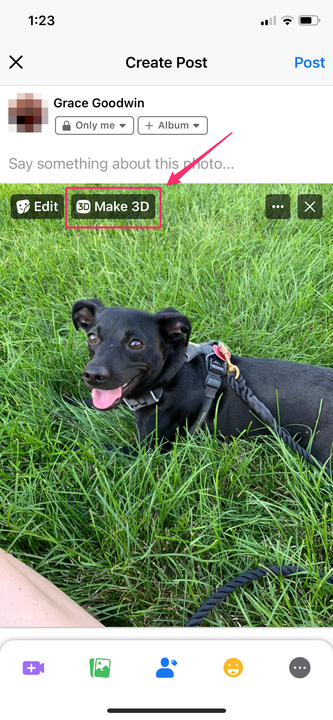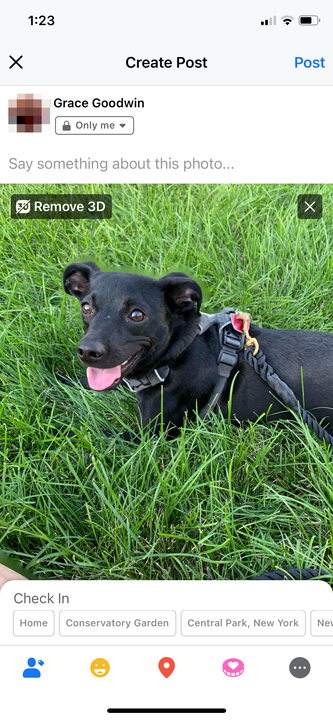Kuidas Facebooki abil oma iPhone’is 3D-fotosid luua
- Saate kasutada Facebooki iPhone'i rakendust, et anda igale fotole 3D-efekt, mis paneb foto telefoni liigutades liikuma.
- See 3D-efekt töötab kõige paremini teie iPhone'i portreerežiimiga tehtud fotodega, kuid see suudab töödelda kõiki teie kaamerarullis olevaid fotosid.
- Facebooki 3D-efekti kasutamiseks peab teil olema iPhone 6S või uuem.
2018 aastal tõi Facebook välja võimaluse postitada oma iPhone'ist 3D-fotosid, kasutades Facebooki iOS-i rakendust. Selle funktsiooni abil analüüsib Facebook teie fotot, et leida ja eraldada esiplaan ja taust. See muudab selle nii, et telefoni liigutades võib foto liikuda nii, nagu oleks sellel kaalu ja sügavust.
Selleks on teil vaja iPhone 6S-i või uuemat – kui olete viimase viie aasta jooksul ostnud uue iPhone'i, olete tõenäoliselt ohutu.
Siit saate teada, kuidas oma fotosid Facebookis postitada ja 3D-vormingus muuta.
Kuidas postitada oma iPhone'is 3D-fotosid Facebooki
1. Avage Facebooki rakendus.
2. Uue oleku postitamiseks puudutage olekupostituse rida ("Mis teil meeles on?").
3 Puudutage hüpikmenüüs valikut „Photo/Video".
Aknas "Loo postitus" puudutage allosas olevas menüüs "Photo/Video".
4 Valige foto oma kaamerarullist, puudutades pilti ja valides paremas ülanurgas „Valmis”.
Valige foto oma kaamerarullist ja puudutage valikut "Valmis".
5. Järgmisel ekraanil puudutage nuppu "Tee 3D", mis asub pildi ülaosas oleva nupu "Redigeerimine" kõrval. Mõneks sekundiks kuvatakse laadimiskuva.
Valige "Tee 3D".
6. Liigutage oma telefoni, et tagada fotol 3D-efekt. Efekti eemaldamiseks puudutage valikut „Eemalda 3D”.
Teie foto kuvatakse nüüd mitmemõõtmelisena, kui liigutate telefoni küljelt küljele.
7. Täitke oma pealdised ja puudutage „Postita”, nagu teeksite seda iga teise pildi puhul.
Teie fotot saab nüüd pöörata, et kuvada arvutis kolmemõõtmeline teravussügavus. Telefoni või tahvelarvutiga vaatamisel aga lihtsalt seadme liigutamine võimaldab pöörata ja näha pildi sügavust.